Como Recuperar Mensajes De Gmail Eliminados De La Papelera – ¿Has perdido accidentalmente un correo electrónico importante en Gmail? ¡No te preocupes! Recuperar mensajes eliminados de la Papelera de Gmail es más fácil de lo que crees. Sigue nuestra guía paso a paso y recupera tus correos electrónicos perdidos en cuestión de minutos.
Pasos para recuperar mensajes eliminados de la Papelera de Gmail: Como Recuperar Mensajes De Gmail Eliminados De La Papelera

¡No te preocupes si has eliminado accidentalmente un correo electrónico importante! Recuperar mensajes eliminados de la Papelera de Gmail es un proceso sencillo que solo lleva unos minutos. Sigue estos pasos paso a paso para restaurar tus correos electrónicos perdidos:
Paso 1: Verificar la Papelera
Inicia sesión en tu cuenta de Gmail y haz clic en la carpeta “Papelera” en el panel izquierdo. Todos los correos electrónicos eliminados recientemente se almacenan aquí durante 30 días.
Paso 2: Buscar el mensaje eliminado, Como Recuperar Mensajes De Gmail Eliminados De La Papelera
En la barra de búsqueda de la Papelera, escribe palabras clave o el asunto del correo electrónico que estás buscando. Puedes utilizar filtros como “De:” o “Asunto:” para acotar la búsqueda.
Paso 3: Seleccionar y restaurar el mensaje
Una vez que hayas encontrado el mensaje que deseas recuperar, márcalo haciendo clic en la casilla de verificación junto a él. Luego, haz clic en el botón “Mover a” en la barra de herramientas superior y selecciona la carpeta a la que deseas mover el mensaje.
También puedes arrastrar y soltar el mensaje en la carpeta deseada.
Paso 4: Confirmar la recuperación
Gmail te pedirá que confirmes que deseas restaurar el mensaje. Haz clic en “Mover” para completar el proceso. El mensaje se restaurará en la carpeta seleccionada.
Nota importante
Si han pasado más de 30 días desde que eliminaste el mensaje, no podrás recuperarlo de la Papelera. En este caso, puedes intentar ponerte en contacto con el soporte de Gmail para obtener ayuda.
Métodos alternativos para recuperar mensajes eliminados

Existen otros métodos para recuperar mensajes eliminados de la Papelera de Gmail, como utilizar la función de búsqueda avanzada o ponerse en contacto con el soporte de Google.
Función de búsqueda avanzada
La función de búsqueda avanzada de Gmail permite filtrar los mensajes por criterios específicos, incluyendo palabras clave, remitentes y fechas. Para utilizarla, haz clic en el botón “Mostrar opciones de búsqueda” en la barra de búsqueda de Gmail. Luego, utiliza los operadores de búsqueda para filtrar los resultados.
Por ejemplo, para buscar mensajes eliminados de un remitente específico, utiliza el operador “from:” seguido de la dirección de correo electrónico del remitente.
Soporte de Google
Si los métodos anteriores no funcionan, puedes ponerte en contacto con el soporte de Google. Sin embargo, es importante tener en cuenta que el soporte de Google no siempre puede recuperar mensajes eliminados. Si los mensajes se eliminaron permanentemente, es posible que no se puedan recuperar.
Limitaciones y consideraciones
Recuperar mensajes eliminados de Gmail no siempre es posible. Existen limitaciones que determinan si puedes recuperar un mensaje o no.
El factor principal es el tiempo transcurrido desde que se eliminó el mensaje. Gmail almacena los mensajes eliminados en la Papelera durante 30 días. Si recuperas un mensaje dentro de este período, se restaurará en tu bandeja de entrada. Sin embargo, después de 30 días, los mensajes se eliminan permanentemente y no se pueden recuperar.
Factores que afectan la recuperación
- Tiempo transcurrido desde la eliminación:Como se mencionó anteriormente, el tiempo es crucial. Los mensajes eliminados permanentemente no se pueden recuperar.
- Eliminación manual o automática:Si eliminaste manualmente un mensaje, es más probable que puedas recuperarlo. Los mensajes eliminados automáticamente, como los marcados como spam o basura, pueden ser más difíciles de recuperar.
- Configuración de la cuenta:Si tienes habilitada la opción “Vaciar Papelera automáticamente”, los mensajes eliminados se eliminan permanentemente después de un período de tiempo específico. Esto puede reducir las posibilidades de recuperación.
- Almacenamiento de Google:Si tu cuenta de Google está llena, los mensajes eliminados pueden eliminarse permanentemente para liberar espacio.
Consejos para evitar la pérdida de mensajes
La pérdida de mensajes importantes puede ser frustrante, pero se puede prevenir siguiendo algunas prácticas sencillas. Mantener una bandeja de entrada organizada, realizar copias de seguridad y utilizar filtros y etiquetas son medidas cruciales para evitar la eliminación accidental de mensajes.
Copia de seguridad y organización
Realizar copias de seguridad periódicas de tus mensajes de Gmail es esencial para protegerlos de pérdidas accidentales. Puedes configurar Gmail para que realice copias de seguridad automáticas o utilizar una herramienta de terceros para hacerlo manualmente. Además, organiza tus mensajes en carpetas y utiliza etiquetas para mantener tu bandeja de entrada ordenada y fácil de navegar.
Filtros y etiquetas
Los filtros y las etiquetas pueden ayudarte a automatizar la gestión de tus mensajes y evitar que se pierdan en la confusión. Crea filtros para clasificar automáticamente los mensajes entrantes en carpetas específicas o para eliminar el spam. Las etiquetas te permiten organizar manualmente los mensajes por tema o importancia, lo que facilita su localización posterior.
Solución de problemas
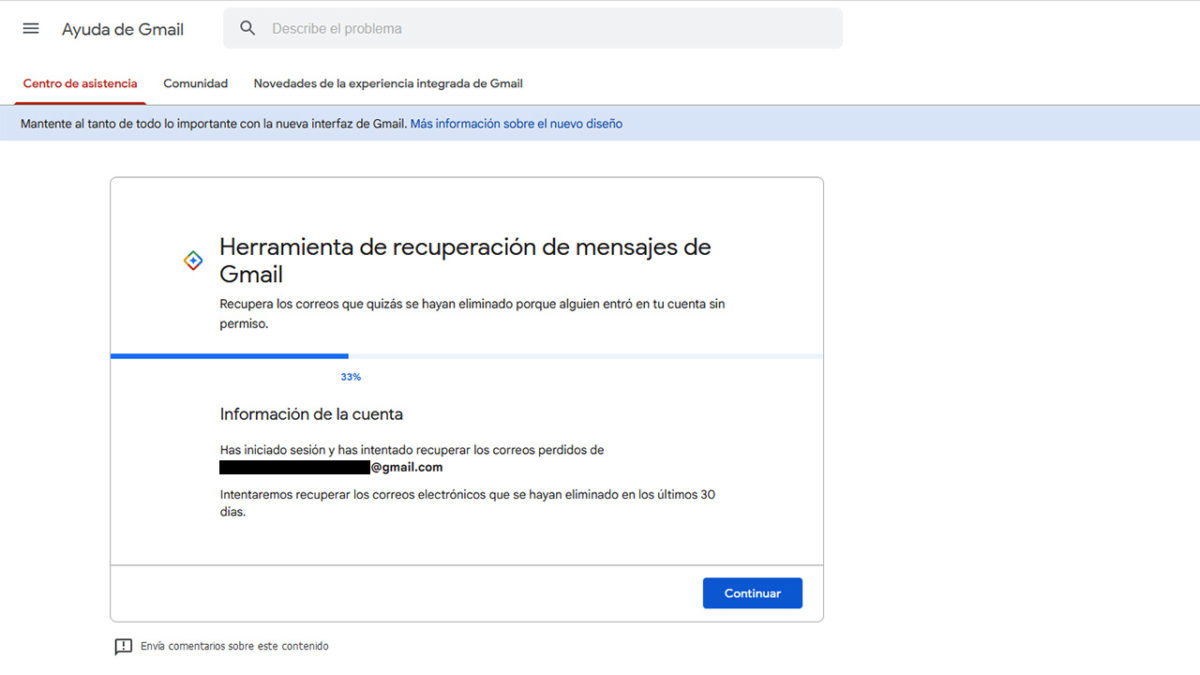
Si tienes problemas para recuperar mensajes eliminados de Gmail, aquí tienes algunas soluciones comunes:
Error: “El mensaje no se puede recuperar”.
- Comprueba que estás intentando recuperar el mensaje desde la misma cuenta de Gmail en la que se eliminó.
- Asegúrate de que el mensaje no haya sido eliminado permanentemente. Los mensajes eliminados permanentemente no se pueden recuperar.
- Intenta recuperar el mensaje utilizando un navegador web diferente o un dispositivo diferente.
Error: “No se han encontrado mensajes”.
- Comprueba que estás utilizando los criterios de búsqueda correctos.
- Amplía el rango de fechas en tu búsqueda.
- Intenta buscar mensajes específicos utilizando palabras clave del contenido del mensaje.
Recursos adicionales para obtener ayuda:
Recuperar mensajes eliminados de Gmail es un proceso sencillo que puede salvarte de situaciones estresantes. Siguiendo los pasos descritos en este artículo, puedes recuperar fácilmente tus correos electrónicos perdidos y evitar la pérdida de información crucial.
